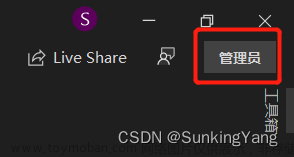win10 下安装软件出现以下报错:
管理员已阻止你运行此应用。有关详细信息,请与管理员联系。
解决方法:
直接在cmd 控制台下输入命令进行安装(即直接输入安装文件的路径地址)

这样就是用管理员权限进行安装应用
但是我这里通过cmd 进行安装还是会出现报错 。
查询资料之后 得到的解决方式为修改本地组策略里的用户账户控制管理
过程如下:
(1),使用WIN+R组合键调出 "运行
"
报错:

表示当前的系统没有安装这个本地组策略编辑器。
解决方法: 在桌面新建文本文件
@echo off
pushd "%~dp0"
dir /b C:\Windows\servicing\Packages\Microsoft-Windows-GroupPolicy-ClientExtensions-Package~3*.mum >List.txt
dir /b C:\Windows\servicing\Packages\Microsoft-Windows-GroupPolicy-ClientTools-Package~3*.mum >>List.txt
for /f %%i in ('findstr /i . List.txt 2^>nul') do dism /online /norestart /add-package:"C:\Windows\servicing\Packages\%%i"
pause将文本类型改成.bat
以管理员身份进行运行
将文本类型改为.bat

以管理员身份进行运行

重新尝试 运行:gpedit.msc
成功打开 本地组策略编辑器

按照计算机配置 → windows设置 → 安全设置 → 本地策略 → 安全选项

把 “用户账户控制:以管理员批准模式运行所有管理员“ 调成禁用,
此时会提示重启计算机 这一项禁用才会生效。文章来源:https://www.toymoban.com/news/detail-673194.html
重启计算机,重新进行安装,能够成功安装。文章来源地址https://www.toymoban.com/news/detail-673194.html
到了这里,关于Win10 安装软件报错:管理员已阻止你运行此应用的文章就介绍完了。如果您还想了解更多内容,请在右上角搜索TOY模板网以前的文章或继续浏览下面的相关文章,希望大家以后多多支持TOY模板网!